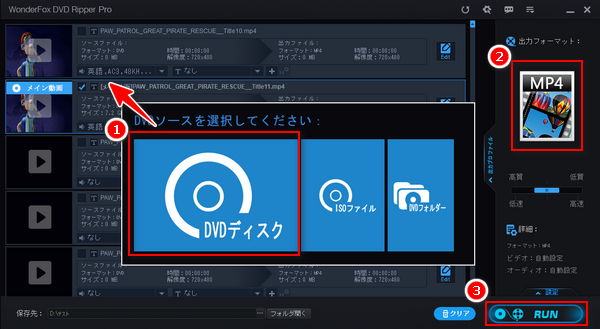




皆さんは、上記のように、Windows10のパソコンでDVDをうまく再生できない問題に遭遇したことがありますか?本文では、同じ悩みを抱えている方のために、Windows10でDVDが再生できない場合の原因と対処法について詳しく解説します。
ここでは、Windows10パソコンでDVDが見れない場合の一般的な原因をいくつか挙げます。
DVDディスクに傷ついたり、汚れなどが付いたりする場合、DVDドライブがDVDのデータを正しく読み取れないため、DVDが再生できないことがよくあります。
もし、使っているWindows10パソコンのほかにもDVDを再生する機器があれば、ほかの機器でDVDを再生してみましょう。ほかの機器でもDVDを再生できないなら、DVDに問題がある可能性が高いです。この場合は、DVDの傷を修復するか、DVDを交換することがおすすめです。
DVDをWindows10パソコンで再生するには、内蔵または外付けのDVDドライブが必要です。DVDドライブが壊れたりすると、パソコンでDVDを再生できないです。この場合、別のDVDドライブに変える、もしくは他のパソコンでそのDVDを再生してみてください。
DVDのリージョンコードはDVDが販売および利用される地域の情報を記載したコードです。DVDのリージョンと利用する機器のリージョンが一致しないと再生できないため、日本国内のWindows10パソコンでは海外の輸入DVDを再生できない場合がよくあります。この場合、リージョンフリーのDVDドライブを使うか、DVDのリージョンコードを解除することができます。
DVDコーデックはDVDの再生に不可欠なものです。Windows10パソコンにDVDコーデックが搭載されていないなら、DVDを見れないです。この場合、Windows10でDVDの再生コーデックをインストールするか、DVDコーデックが搭載されている再生ソフトをインストールしましょう。
Windows10パソコンでDVDを再生するには、再生ソフトも必要なものです。もしお使いの再生ソフトがDVDの再生に対応していないなら、DVDを見れないことが当然です。この場合は、DVDの再生に対応するプレイヤーをインストールすればいいです。
DVDコンテンツの無断複製などを防止するため、著作権者は常にDVDにコピーガードをかけます。リージョンコードもコピーガードの一種です。コピーガードがかかったDVDを再生するには、専用のDVDプレーヤーもしくはDVDドライブが必要です。それ以外は、DVDのコピーガードを解除するしか方法はありません。
リージョンコードなどのコピーガードがかかっている、またはDVD対応の再生ソフトやコーデックが搭載されていない原因で、Windows10パソコンでDVDを再生できない場合、以下の方法をお試しください。
DVDをMP4などの動画に変換すれば、Windows10パソコンでDVDを一般的な動画として再生することができます。
DVDを変換するためには、「WonderFox DVD Ripper Pro」というソフトを利用してください。これは一般的なDVDから、コピーガードがかかったDVDまで、様々な種類のDVDを高速かつ安全に変換することができるソフトです。軽い傷が付いたDVDディスクのデータも読み取れます。
500種類以上の出力プリセットが用意されており、DVDをMP4、WMV、AVIなどWindows10に対応する動画形式に変換することでWindows10パソコンでDVD再生できない問題を解決してくれます。また、iPhone・iPad・Android・ゲーム機・タブレットなどのデバイスに特化した最適な出力プロファイルもプリセットされているので、手持ちのデバイスでDVDを再生することにも役立ちます。その上、内蔵のプレーヤーがあるため、DVDをこのソフトで直接再生することも可能です。
次は、このソフトを利用してWindows10で再生できないDVDをMP4などに変換する手順について詳しく説明いたします。
まずは、DVDドライブをWindows10パソコンに接続して、DVDディスクをドライブに挿入します。
そして、WonderFox DVD Ripper Proを立ち上げ、最初の画面で「DVDディスク」アイコンをクリックしてDVDデータを読み込みます。
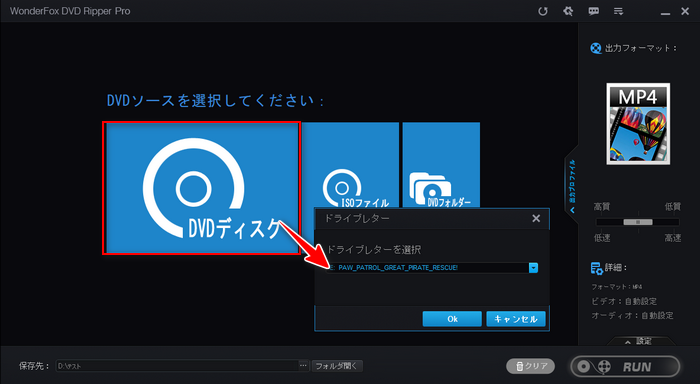
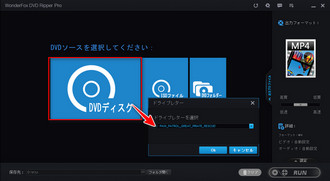
DVDデータが読み込まれると、ソフトのインターフェースにDVD内の動画がすべて表示されます。メイン動画(DVDのすべて内容が含まれている動画)が自動チェックされます。
次は、ソフト右側で「出力フォーマット」という文字の下にある大きなフォーマットアイコンをクリックして、出力フォーマットリストを展開します。「動画」タブで「MP4」「WMV」「AVI」などWindows10の標準プレイヤーで再生できる形式を選択すればいいです。
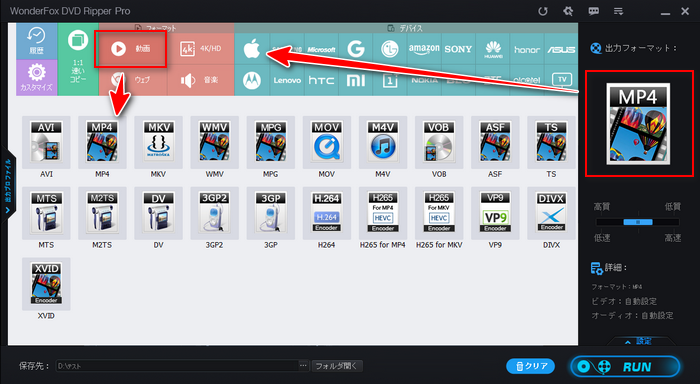
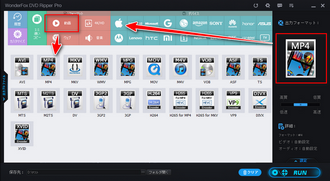
「保存先」のところにある「…」ボタンをクリックしてDVDデータの出力フォルダを指定します。最後は、「RUN」をクリックしてDVDをWindows10対応の動画に変換します。
これで、Windows10パソコンでDVDが再生できない問題を解決できました。
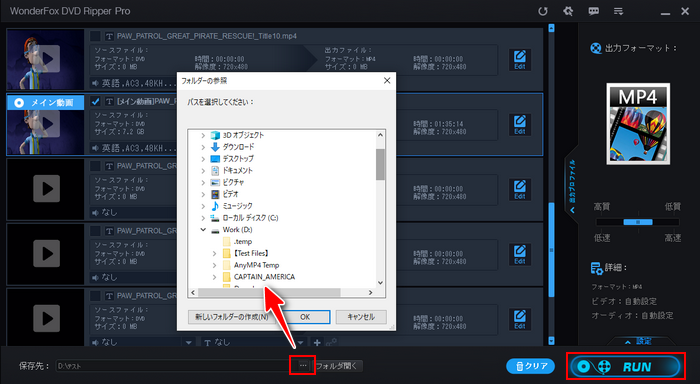
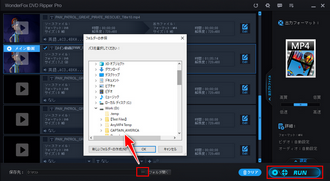
DVD変換ソフト「WonderFox DVD Ripper Pro」を無料ダウンロード>> DVD変換ソフト「WonderFox DVD Ripper Pro」を無料ダウンロード>>
* 要注意:コピーガードがかかっているDVDを変換することは違法に当たります。本文で紹介した方法のご利用は、全て自己責任でお願い致します。
Windows10にはDVD再生コーデックが付属されなくなりましたので、Windows10標準搭載の「Windows Media Player」がDVDを再生できないです。この場合、「VLC Media Player」や「GOM Player」などのDVDコーデックが搭載されているDVD再生ソフトをWindows10パソコンにインストールすれば問題解決できます。
VLCは最強のメディアプレイヤーの一つとして、MP4、MP3、AVIなど一般的な形式の動画&音楽を再生するだけではなく、DVDディスクやDVD ISOイメージファイル、BDディスクなどを再生することもサポートします。ウィンドウズ10でDVDを再生したいなら、これはベスト選択だと思います。
再生手順:VLCを開き > ツールバーで「メディア」を選択 > 「ディスクを開く」を選択してDVDドライブに挿入したDVDを再生します。
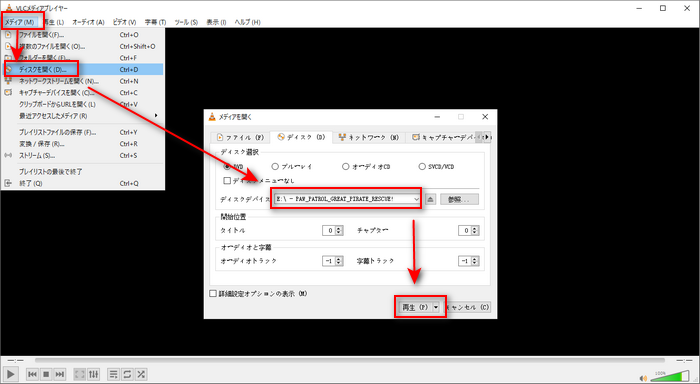
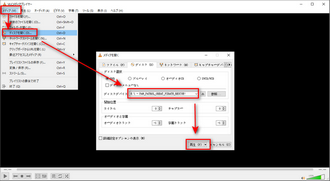
合わせて読みたい:Windows10・11用安全な無料DVD再生ソフトおすすめ
Windows10パソコンでDVDの再生コーデックが搭載されていない場合、DVD再生コーデックをインストールすることもDVDが再生できない問題を解決できます。
Microsoft Storeから「MPEG-2 ビデオ拡張機能」をインストールするか、「K-Lite Codec Pack」のような各種のコーデックが内蔵されるコーデックパックをインストールすることもできます。
詳しくは、「Windows10でDVD再生コーデックをインストールする方法」をご参考ください。
利用規約 | プライバシーポリシー | ライセンスポリシー | Copyright © 2009-2025 WonderFox Soft, Inc. All Rights Reserved.